Dacă ați adăugat marcaje într-un document și acestea vă cauzează probleme, primul pas de depanare este să vă asigurați că le puteți vedea. În mod implicit, Word nu le afișează.
Pentru a afișa marcajele în document, urmați acești pași.
-
Faceți clic pe Fișier > Opțiuni > Complex.
-
Sub Afișare conținut document , selectați Afișare marcaje și faceți clic pe OK.
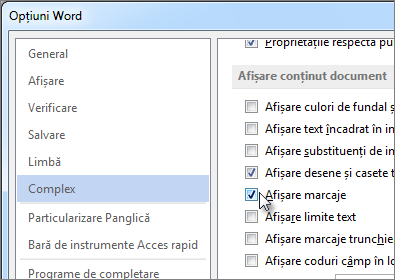
Note:
-
Dacă adăugați un marcaj într-un bloc de text sau o imagine (sau orice alt element), marcajul în document apare între paranteze drepte:

-
Dacă nu ați selectat nimic atunci când ați adăugat marcajul în document (ceea ce înseamnă că tocmai ați plasat cursorul într-o zonă), marcajul apare ca un I-beam:

-
Tot în acest articol
Apare un mesaj de eroare în loc de text
Word afișează "Eroare! Marcaj în document nefinisat". sau "Eroare! Sursa de referință nu s-a găsit." când actualizați un câmp care are un link întrerupt la un marcaj în document. Puteți restaura textul original apăsând Ctrl+Z imediat după primirea mesajului de eroare. Puteți apăsa Ctrl+Shift+F9 pentru a efectua conversia textului din câmp în text obișnuit.
Pentru a investiga linkul deteriorat, încercați următoarele:
-
Asigurați-vă că marcajul în document există încă Persoane șterge uneori marcajele în document atunci când șterg alt text. Pentru a verifica acest lucru, asigurați-vă că puteți vedea marcajele în document.
-
Asigurați-vă că numele câmpurilor sunt ortografiate corect Multe elemente care utilizează marcaje în document, de exemplu, referințe încrucișate și indexuri, sunt inserate sub formă de câmpuri. Dacă numele câmpului nu este ortografiat corect, este posibil să primiți un mesaj de eroare. Pentru a afla mai multe despre codurile de câmp, citiți Coduri de câmp în Word.
Un element care se referă la un marcaj în document nu este actualizat corect
Word inserează referințe încrucișate sub formă de câmpuri. Dacă o referință încrucișată nu reflectă modificările efectuate în marcajul în document la care se referă, actualizați câmpul. Faceți clic dreapta pe codul de câmp, apoi faceți clic pe Actualizare câmp în meniul de comenzi rapide.
Marcajul în document lipsește dintr-o intrare AutoText
Când creați o intrare AutoText care conține un marcaj în document, asigurați-vă că selectați tot textul conținut în marcajul în document, inclusiv parantezele drepte de marcaj în document deschise și închise.
Dacă stocați text care conține un marcaj în document ca intrare AutoText, Word stochează marcajul în document împreună cu intrarea. Dacă inserați intrarea AutoText de mai multe ori într-un document, Word elimină marcajul din intrarea anterioară și îl atașează la cea mai recentă intrare.
Pentru a afla mai multe despre AutoText, citiți Inserarea automată a textului.
Rezultate neașteptate atunci când editați un marcaj în document
Puteți să decupați, să copiați și să lipiți elementele marcate cu un marcaj în document. De asemenea, puteți să adăugați text și să ștergeți textul din elementele marcate. Mai jos sunt modificările pe care le puteți face la marcaje și la rezultatele la care vă puteți aștepta.
Copierea marcajelor în document
-
Dacă copiați integral sau parțial un bloc de text cu marcaj în document sau o imagine în altă locație din același document , marcajul în document rămâne cu acel element original și copia nu este marcată.
-
Dacă copiați un întreg element marcat într-un alt document , ambele documente conțin elemente identice cu marcaje în document identice.
Decuparea și ștergerea marcajelor în document
-
Dacă decupați un întreg element marcat, apoi îl lipiți în același document , elementul și marcajul se mută în noua locație.
-
Dacă ștergeți o parte a unui element marcat , marcajul în document rămâne cu textul rămas.
Adăugare la marcaje
-
Dacă adăugați text între oricare două caractere incluse într-un marcaj în document , textul suplimentar este inclus în marcajul în document.
-
Dacă faceți clic direct după paranteza de deschidere a unui marcaj în document, apoi adăugați text sau elemente grafice la element , adăugarea este inclusă în marcajul în document.
-
Dacă faceți clic direct după paranteza de final a unui marcaj în document, apoi adăugați la element adăugarea nu este inclusă în marcajul în document.










